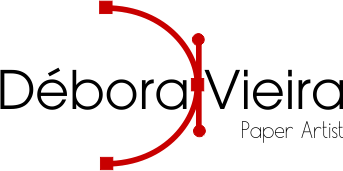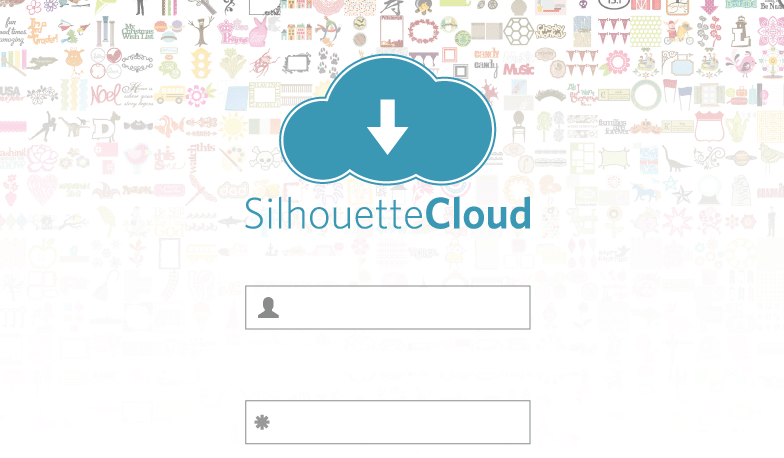Backup da sua Biblioteca de Arquivos Studio a partir da versão 3.7.206
Bom a partir desta nova versão do Studio o processo de backup é diferente, os arquivos comprados na loja da Silhouette vão direto para o Diretório que você tem nos Servidores da Silhouette América, então você nunca mais vai precisar se preocupar com o backup destes arquivos, mas e para os demais arquivos?
Como fazer o Backup a partir da versão 3.7.206 do Silhouette Studio (Implementação do Silhouette Cloud)
Abaixo segue uma tela do novo Silhouette Studio já com o Cloud, note que existem duas partes distintas dentro da Biblioteca, a primeira é o diretório de pastas e arquivos que estão armazenados no seu computador e a segunda parte que tem um ícone de nuvem é o diretório de pastas e arquivos que estão armazenados nos Servidores da Silhouette América.
Par ver sua Biblioteca vá em Arquivo – Biblioteca

Observe que a minha nuvem está em verde o que significa que eu estou conectada com os servidores da Silhouette América, caso você não esteja vendo a nuvem ou a nuvem estiver com outra cor será necessário uma conexão com a Internet e login com a Silhouette América para que haja a sincronização, para isto clique no ícone conforme imagem abaixo e faça o seu login.


Dentro do Diretório de pastas do seu computador você vai encontrar uma pasta de nome “Recent Downloads” nesta pasta ficam todos os aquivos que você ganha quando compra uma Silhouette: 50 arquivos para as máquinas antigas e 100 para as novas.
Dentro da Pastas “User Designers” ficam os arquivos seus ou não salvos no Silhouette Studio.
Dentro deste diretório também ficam as suas pastas caso tenha o hábito de salvar seus arquivos em pastas separadas.

Para a realização do Backup basta que você selecione os arquivos ou pastas que estão no Diretório do seu computador e arraste ou copie/cole no Diretório Nuvem!
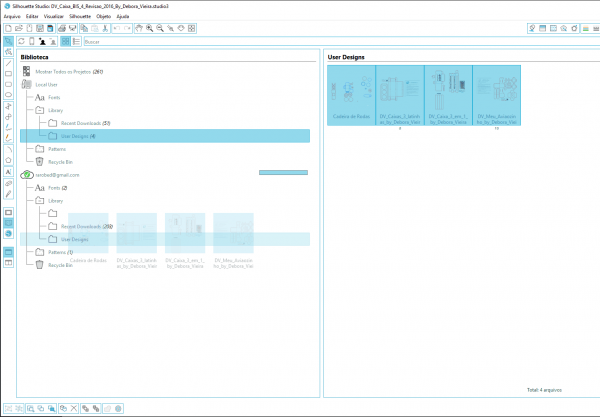
Verifique se os arquivos foram salvos certinhos no seu Diretório Nuvem e não se preocupe mais.
Salvar os arquivos na nuvem também pode ser muito útil para quem usa o Silhouette Studio Mobile (para celulares e tablets) porque após a sincronização você terá seus arquivos sempre a mão onde quer que você esteja, em breve vou fazer um post falando somente do Silhouette Mobile.

Como eu já havia dito em um post anterior no meu Facebook, a função de “Exportar sua Biblioteca de Arquivos” a partir dos arquivos salvos dentro no Silhouette Studio no seu computador não existe mais, porém ainda é possível fazer uma exportação a partir da nuvem.
Para isto você irá precisa primeiro salvar seus arquivos na nuvem da Silhouette e depois clicar com o botão direito do mouse nesta barrinha que aparece ao lado da nuvem e escolher a opção”cloud.export”, o procedimento a partir daí é igual ao das versões anteriores do Silhouette Studio, clique aqui para saber mais.

Lembrando que:
Não existe limite de armazenamento de arquivos da Loja da Silhouette para a nuvem.
O Limite para armazenando dos demais arquivos na nuvem é:
1 G para usuários comuns
5 G para assinantes da Loja da Silhouette
É necessário uma conexão com a Internet para que você possa salvar com segurança seus arquivos dentro do Diretório Nuvem!
Lembrando que não basta somente atualizar o Silhouette Studio para que você não perca mais seus arquivos pessoais, é importante salvar na nuvem os arquivos ou fora do Silhouette Studio dentro de uma pasta no seu computador.